Mac에서 iPhone 문제를 인식하지 못하는 문제를 해결하는 9가지 방법
by 오준희 업데이트 시간 2024-08-26 / 업데이트 대상 iPhone Tips
대부분의 iPhone 사용자는 iPhone을 컴퓨터와 동기화하기 위해 일상 생활에서 Mac 컴퓨터를 사용합니다. 사람들은음악, 사진을 추가하거나 전송합니다. , 동영상, 앱 등이 있습니다. iPhone 또는 iOS 기기가 Mac과 더 잘 호환되기 때문에 여전히 몇 가지 일반적인 문제가 있습니다.Mac에서 iPhone 장치를 인식하지 못하는경험이 있으십니까? 음, 이것은 대부분의 iPhone 사용자가 직면하는 매우 일반적인 문제입니다. 이 문제에서 iPhone 장치를 컴퓨터에 연결하면 팝업이 표시되지 않습니다. 이 문제에 대한 해결책을 찾고 있습니까? 글쎄, 당신은 바로 이곳에 왔습니다! 이 게시물에서는 문제를 해결하는 가장 좋은 방법에 대해 설명합니다.

- 1. Mac이 iPhone을 인식하지 못하는 이유
- 2. 문제 해결 방법 "iTunes가이 [장치]에 연결할 수 없습니다. 권한이 없습니다." Mac에서
- 3. iTunes의 최고의 대안-iCareFone, 최고의 무료 iOS 백업 도구
1. Mac이 iPhone을 인식하지 못하는 이유
이 문제에는 많은 이유가 있습니다. 이 오류는 주로 iPhone 번개 케이블 또는 iPhone 번개 포트에 문제가있을 때 발생합니다. Mac에서이 오류 뒤에 몇 가지 다른 이유가있을 수 있습니다. 컴퓨터 USB 포트가 작동하지 않거나 iTunes 소프트웨어의 소프트웨어 문제 일 수 있습니다. 이 문제를 해결하기 위해 컴퓨터에서 다양한 수정을 수행 할 수 있습니다. 여기에서는 문제를 해결하는 상위 9 가지 방법에 대해서도 설명합니다.
2. 문제 해결 방법 "iTunes가이 [장치]에 연결할 수 없습니다. 권한이 없습니다." Mac에서
이 첨단 기술 시대에는 완벽하고 신뢰할 수있는 것은 없습니다. iTunes와 같은 소프트웨어와 마찬가지로 많은 사용자가 iTunes 가이 장치에 연결할 수 없다는 문제에 직면하고 있다고 불평합니다. Mac에서이 문제를 해결하는 방법을 알고 싶으십니까? 이 문제에 대한 최상의 솔루션을 얻으려면 아래 가이드를 따르십시오.
해결 방법 1 : Mac을 최신 버전의 macOS로 업데이트
첫 번째 해결책은 단순히 Mac을 최신 버전으로 업데이트하는 것입니다. 어떤 유형의 비 호환성 문제로 인해이 iPhone이 Mac에 연결되지 않는 문제가 발생할 수 있습니다. Mac을 최신 버전으로 업데이트하는 방법을 모르십니까? 아래 가이드를 참조하세요.
1 단계:먼저 화면 왼쪽 상단의 "Apple 메뉴"를 클릭하여 "시스템 환경 설정"을 엽니다.
2 단계: 사용 가능한 최신 업데이트를 확인하려면 "소프트웨어 업데이트"를 클릭합니다.
3 단계:사용 가능한 업데이트가있는 경우 "지금 업데이트"버튼을 클릭하여 최신 업데이트 다운로드를 시작합니다.
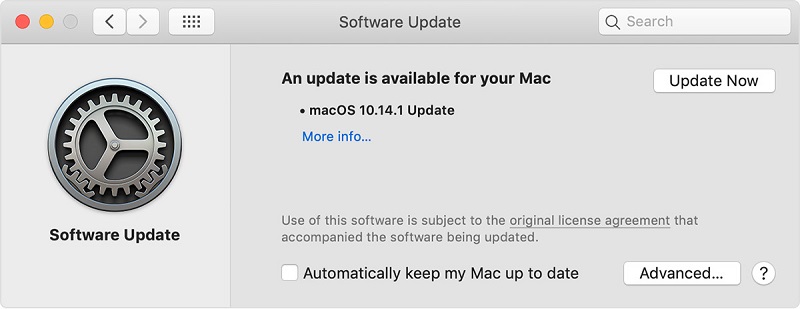
4 단계: "설치"를 클릭하여 새 업데이트 설치를 시작합니다.
해결 방법 2 : iTunes 12.9를 다시 설치하여 "Mac에서 iPhone을 인식하지 못함"문제 해결
iTunes가 소프트웨어 문제로 실행되는 경우 이러한 오류가 발생합니다. 문제를 해결하기 위해 iTunes 12.9를 다시 설치할 수 있습니다. 공식적인 방법으로 iTunes를 다시 설치하는 방법에는 두 가지가 있으며 다른 방법은 데이터 손실이 없습니다.
방법 2.1 : 공식 방법으로 Mac에 iTunes 12.9를 다시 설치하는 방법
구식이거나 오작동하는 iTunes도 이러한 혼란의 원인이 될 수 있습니다. iTunes를 다시 설치하면 도움이 될 최신 버전을 다운로드 할 수 있습니다. 이로 인해 데이터가 손실 될 수 있습니다. 그럼에도 불구하고 방법은 다음과 같습니다.
1 단계 처음에는 iTunes를 열었다면 닫아야합니다. 또한 컴퓨터에 연결된 경우 iOS 장치를 분리하십시오.
1 단계: 처음에는 iTunes를 열었 으면 닫아야합니다. 또한 컴퓨터에 연결된 경우 iOS 장치를 분리하십시오.
1 단계:Apple의 공식 웹 사이트에서 iTunes 12.9를 다운로드하여 컴퓨터에 설치하고 iOS 기기의 잠금을 해제하고 USB 케이블을 통해 iOS 기기를 컴퓨터에 연결합니다.
3 단계: "이 장치에 연결하려면 소프트웨어 업데이트가 필요합니다."라는 메시지가 표시되면 "설치"버튼을 누르십시오.
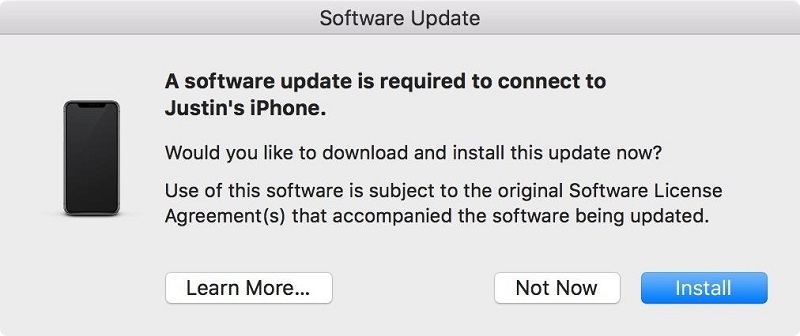
방법 2.2 : 한 번의 클릭으로 데이터 손실없이 iTunes 12.9 재설치
어떤 유형의 데이터도 잃고 싶지 않다면 TunesCare를 사용해보십시오.Tenorshare TunesCare 는 모든 유형의 오류를 수정할 수있는 안전하고 효율적인 iTunes 복구 도구입니다. iTunes의 문제. Tenorshare TunesCare를 사용하면 손상된 iTunes / iPhone 라이브러리를 복구하여iTunes 동기화 오류등. iTunes 12.9를 다시 설치하는 과정은 간단하며 데이터 손실없이 한 번의 클릭으로 수행 할 수 있습니다.
1 단계Mac 용 Tenorshare TunesCare를 다운로드하여 설치하고 번개 케이블을 사용하여 iOS 기기를 연결합니다. iOS 기기에서 신뢰를 탭합니다.


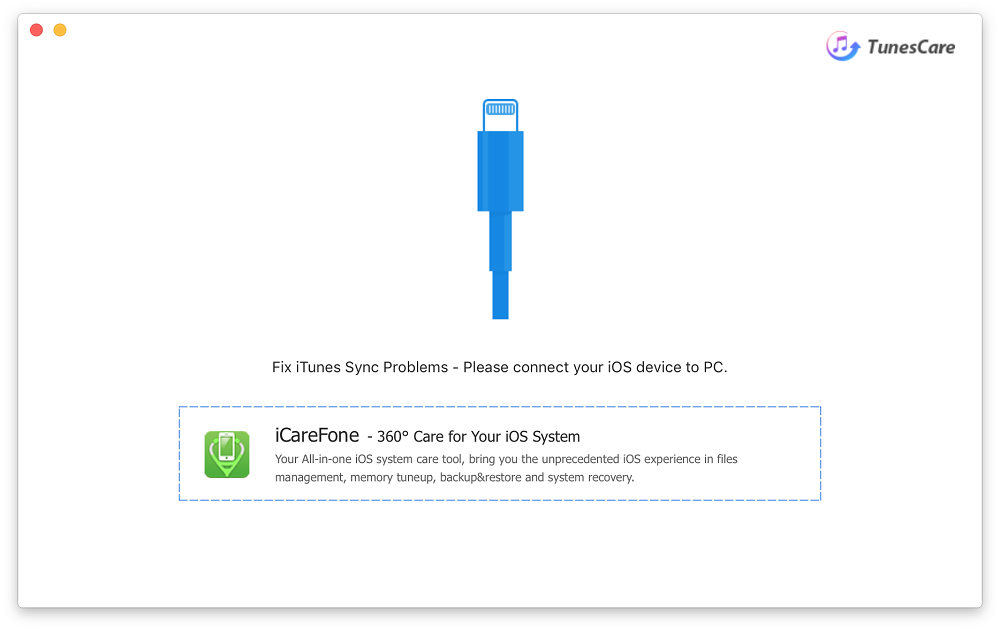
2 단계 기본 인터페이스에서 "iTunes 동기화 문제 해결"을 선택하고 소프트웨어가 프로세스를 완료 할 때까지 기다립니다.
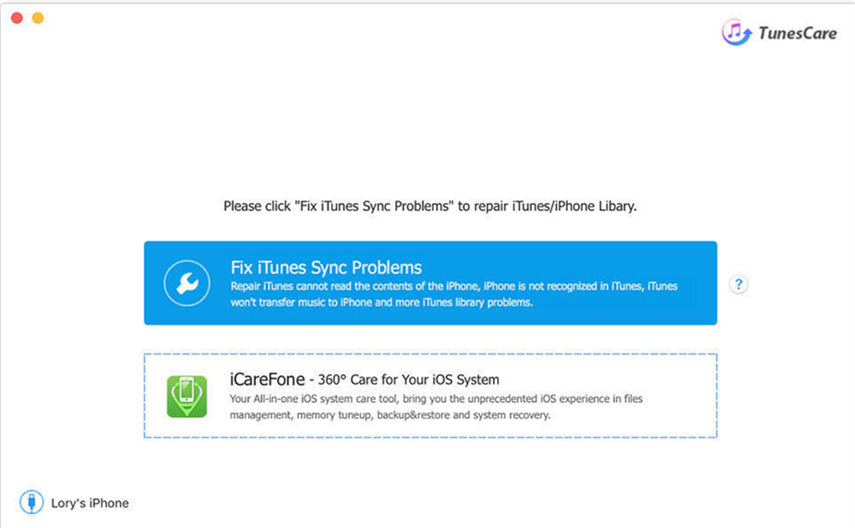
완료되면 iTunes가 제대로 작동하고 문제를 해결할 수 있습니다.
해결 방법 3 : iOS 장치가 잠금 해제되어 있고 홈 화면에 있는지 확인
대부분의 경우 화면 잠금을 해제하지 않고 iOS 기기를 컴퓨터에 연결하면 Mac에서 iPhone 오류를 인식하지 못합니다. 화면 잠금을 해제 해야합니다. 컴퓨터가 iOS 장치에 액세스 할 수 있도록 컴퓨터를 신뢰하십시오. iOS 기기의 잠금을 해제하고 홈 화면에 놓고 컴퓨터에 연결할 수 있습니다. 그래도 동일한 오류가 발생하면 다음 해결 방법으로 진행하십시오.
해결 방법 4 : 장치가 켜져 있는지 확인
꺼진 상태에서 iPhone을 Mac의 iTunes에 연결하면 iPhone이 문제를 인식하지 못할 수도 있습니다. iOS 기기에 액세스하려면 iTunes에 권한이 필요하므로 연결하기 전에 기기를 켜고 홈 화면에 표시해야합니다.
해결 방법 5 : 타사 보안 소프트웨어 제거
위의 해결 방법을 따른 후에도 여전히 동일한 문제가 발생합니까? 음, 타사 보안 소프트웨어가 iTunes를 방해하고있을 수 있습니다. 대부분의 경우 바이러스 백신과 같은 타사 도구가 범인이 될 수 있습니다. 타사 보안 소프트웨어를 제거하고 문제가 해결되었는지 확인할 수 있습니다.
해결 방법 6 : 다른 USB 변경
앞서 말했듯이 iPhone 번개 케이블이 작동하지 않거나 손상되었을 수 있습니다. 이로 인해 iPhone이 MacBook에 연결되지 않을 수 있습니다. iPhone 번개 케이블을 변경하고 다시 확인할 수 있습니다. 그래도 같은 말이 나오면 컴퓨터의 USB 포트 나 iPhone 번개 포트를 변경해보십시오.
해결 방법 7 : 장치 다시 시작
iPhone을 다시 시작하여 Mac에서 iPhone 문제를 인식하지 못하는 문제를 해결할 수도 있습니다. iPhone / iPad 또는 Mac이 제대로 작동하지 않을 때마다 다시 시작하여 개선 할 수 있습니다. Mac에 연결되지 않은 iPhone을 포함하여 간단한 재부팅으로 많은 iPhone 문제를 해결할 수 있습니다. 이는 iPhone을 재부팅하면 백그라운드에서 실행 중이던 다른 앱에서 사용하던 모든 리소스가 해제되기 때문입니다. 이것은 차례로 문제를 해결할 수 있습니다. iPhone을 다시 시작하는 방법은 다음과 같습니다.
1 단계 : 볼륨 또는 측면 버튼을 길게 누르고 슬라이더를 기다린 다음 드래그하여 장치를 끕니다.
2 단계 : 이제 측면 버튼을 탭하고 Apple 로고를 다시 기다립니다.

해결 방법 8 : iPhone 시스템 수정
iPhone의 iOS 시스템이 손상되었을 가능성이 또 있습니다. 또는 부팅 루프, 검은 색 화면, 복구 모드 또는 Apple 로고에 갇혀있을 가능성이 있습니다. 이 상황에서는 Mac과 iTunes가 다시 iPhone을 인식 할 수 있도록 iOS 시스템을 수정해야합니다. 그러나 iTunes가 iPhone을 인식하지 못하므로 iOS 시스템을 어떻게 복구 할 수 있습니까? 이 상황에서 Tenorshare Reiboot iOS 시스템 복구 도구를 사용해 볼 수 있습니다.
Tenorshare Reiboot 는 사용자가Apple 로고에 멈춤, 부팅 반복, 검은 색 화면, 화면 정지, iPhone 비활성화, 멈춤 iOS 업데이트 및 기타 많은 iOS 문제. Tenorshare Reiboot를 사용하면 단 10 분 만에 iOS 기기를 수정할 수 있습니다. 아래 단계에 따라 Tenorshare Reiboot를 사용하여 iOS 시스템을 복구하여 iPhone이 Mac에 연결되지 않는 문제를 해결하는 방법을 알아보십시오.
1 단계 Mac 또는 PC에 Tenorshare Reiboot를 다운로드하여 설치 한 다음 프로그램을 시작합니다.


2 단계 Tenorshare Reiboot 인터페이스에서 "Repair Operating System"옵션을 선택한 다음 "Start repair"버튼을 클릭합니다.

3 단계 Tenorshare Reiboot는 표준 모드를 사용하여 iOS 시스템 복구를 시작합니다. 그러나 표준 모드가 실패하면 심층 복구를 시작할 수 있습니다. 지금 수정 버튼을 클릭하여 정밀 복구 프로세스를 시작합니다.

4 단계 그런 다음 펌웨어를 저장할 대상 경로를 선택하고 다운로드를 클릭 한 후 펌웨어를 다운로드 한 후 복구 시작 버튼을 클릭하여 시스템 복구 프로세스를 시작합니다.

해결 방법 9 : Apple 지원에 문의
위의 모든 솔루션으로 MacBook이 iPhone 오류를 인식하지 못하는 문제를 해결할 수없는 경우 남은 마지막 옵션은 공식 Apple 고객 지원에 문의하는 것입니다. 전화를 걸어 문제에 대한 해결책을 얻거나 고객 지원 센터를 방문하여 iPhone의 문제를 진단 할 수 있습니다. 고객 지원팀에서도 문제를 해결할 수없는 경우 기기가 아직 보증 기간 내에 있으면 변경할 수 있습니다.
3. iTunes의 최고의 대안-iCareFone, 최고의 무료 iOS 백업 도구
iTunes는 iOS 기기 관리를위한 Apple의 공식 프로그램 일 수 있지만 확실히 최고는 아닙니다. 대부분의 iPhone 사용자는 장치 백업을 위해 iTunes를 사용하는 것을 싫어하지만 매우 두툼합니다. 수년에 걸쳐 애플은 아이튠즈를 더 좋고 덜 뭉툭하게 만들려고 노력했지만 여전히 개선의 여지가 많다. 또한 iTunes의 백업 및 복원 프로세스는 매우 복잡합니다. 백업 할 항목을 수동으로 선택하는 대신 장치의 전체 백업 만 수행 할 수 있으며 선택적 복원도 허용하지 않습니다. 여기에서는 iTunes의 더 나은 대안, 즉 Tenorshare iCareFone(테너쉐어 아이케어폰)에 대해 알려 드리겠습니다.
Tenorshare iCareFone(테너쉐어 아이케어폰)은 iOS 기기에서 컴퓨터로 또는 그 반대로 파일과 데이터를 전송하고 iPhone 시스템을 수리하고 기기를 백업 및 복원 할 수있는 iOS 관리 도구입니다. iTunes와 달리 장치 데이터를 선택적으로 백업 및 복원 할 수 있습니다. 따라서 iOS 기기 관리를위한 올인원 솔루션입니다. Tenorshare iCareFone(테너쉐어 아이케어폰)을 사용하여 iPhone 데이터를 백업 및 복원하는 방법을 알아 보려면 아래 단계를 따르십시오.
![]() 중요 업데이트:
중요 업데이트:
1 단계 컴퓨터에 Tenorshare iCareFone(테너쉐어 아이케어폰)을 다운로드하여 설치하고, 기기를 컴퓨터에 연결하고, 백업 & 복원 탭에서 백업 할 데이터 유형을 선택하고 "백업"을 클릭합니다.

2 단계 백업을 복원하려면 다시 백업 및 복원 탭으로 이동 한 다음 "이전 백업 파일을 보거나 복원하려면"옵션을 클릭합니다.
3 단계 백업 파일을 선택한 다음보기 버튼을 클릭하여 데이터를 미리 봅니다.

4 단계그런 다음 복원 할 파일을 선택한 다음 컴퓨터 / 장치로 내보내기 버튼을 클릭하여 파일을 컴퓨터 / iPhone으로 복원합니다.

결론
많은 사용자가 iPhone 오류를 인식하지 못하는 Mac에 직면했으며 이는 매우 일반적인 오류입니다. 대부분 오래된 iTunes 또는 iOS 시스템이이 오류의 주된 원인이지만 다른 많은 원인도 있습니다. 이 오류를 해결하는 방법을 모르는 경우이 기사에서는 iPhone이 Mac 문제에 연결되지 않는 문제를 해결하는 다양한 솔루션을 제공했습니다. Tenorshare ReiBoot(테너쉐어 레이부트) 는 필요한 경우 iOS 수리 도구이고 우리는 또한 iTunes의 대안, 즉 iPhone을 백업하고 복원하는 데 사용할 수있는 Tenorshare iCareFone(테너쉐어 아이케어폰) 을 제공했습니다. 도구를 적극 권장합니다!







